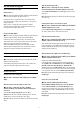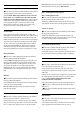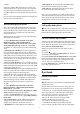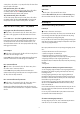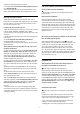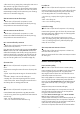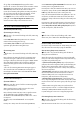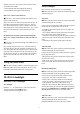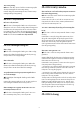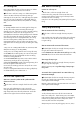operation manual
Table Of Contents
- Ná»™i dung
- 1 Mà n hình chÃnh
- 2 Thiết láºp
- 3 Äiá»u khiển từ xa
- 4 Báºt và tắt
- 5 Các kênh
- 6 Cà i đặt kênh
- 7 Kết nối các thiết bị
- 7.1 Giới thiệu vỠkết nối
- 7.2 CAM có Thẻ thông minh - CI+
- 7.3 Hệ thống rạp hát tại gia - HTS
- 7.4 Äiện thoại thông minh và máy tÃnh bảng
- 7.5 Äầu Ä‘Ä©a Blu-ray
- 7.6 Bluetooth
- 7.7 Tai nghe
- 7.8 Bá»™ Ä‘iá»u khiển trò chÆ¡i
- 7.9 Ổ cứng USB
- 7.10 BÃ n phÃm USB
- 7.11 á»” USB flash
- 7.12 Camera chụp ảnh
- 7.13 Máy quay
- 7.14 Máy vi tÃnh
- 8 Kết nối Android TV của bạn
- 9 Ứng dụng
- 10 Internet
- 11 Menu Thao tác nhanh
- 12 Nguồn
- 13 Mạng
- 14 Cài đặt
- 15 Video, hình ảnh và nhạc
- 16 Hướng dẫn TV
- 17 Ghi hình và tạm dừng TV
- 18 Äiện thoại thông minh và máy tÃnh bảng
- 19 Trò chơi
- 20 Ambilight
- 21 Các lá»±a chá»n hà ng đầu
- 22 Freeview Play
- 23 Netflix
- 24 Alexa
- 25 Phần má»m
- 26 Äặc tÃnh kỹ thuáºt
- 27 Trợ giúp và hỗ trợ
- 28 An toà n và chăm sóc
- 29 Äiá»u khoản sá» dụng
- 30 Bản quyá»n
- 31 Tuyên bố miá»…n trừ trách nhiệm đối vá»›i các dịch vụ và /hoặc phần má»m do bên thứ ba cung cấp
- Mục lục
1 - Khởi chạy Ứng dụng DTS Play-Fi trên TV
2 - Di chuyển đến tab Âm thanh vòm không dây DTS Play-Fi và
chọn 'Bắt đầu thiết lập...'.
3 - Làm theo hướng dẫn trên màn hình để cài đặt loa TV và
thiết bị tương thích DTS Play-Fi làm hệ thống âm thanh vòm.
Rạp hát tại nhà DTS Play-Fi
Trải nghiệm âm thanh rạp hát tại nhà đắm
chìm với loa subwoofer không dây Play-Fi, loa soundbar,
loa mặt trước, loa vòm hoặc đầu thu Play-Fi hỗ
trợ loa rạp hát tại nhà .
Loa Play-Fi là m Loa TV mặt trước
• Bạn có thể phát âm thanh TV ra má»™t cặp loa Play-
Fi và dụ như TAW6205, TAW6505 hoặc TAFW1.
• Loa TV sẽ bị tắt tiếng khi được kết nối vá»›i
loa Play-Fi.
• Sá» dụng ứng dụng Play-Fi trên TV để thiết láº-
p loa Play-Fi.
1 - Chá»n Rạp hát tại nhà không dây Play-Fi
2 - Chá»n Hai là m Loa mặt trÆ°á»›c
3 - Là m theo trình hÆ°á»›ng dẫn thiết láºp để hoà n
tất thiết láºp.
Thiết láºp Hệ thống rạp hát tại nhà vá»›i TV vÃ
Loa Play-Fi của bạn
1 - Trên ứng dụng Play-Fi, chá»n Rạp hát tại nhÃ
DTS Play-Fi > Thiết láºp > Kết nối loa để kết nối
tất cả các thiết bị Play-Fi của bạn. Nếu các
thiết bị đã được kết nối, bạn có thể
chá»n Loa của tôi đã được kết nối… để
chuyển sang bước tiếp theo.
2 - Thiết láºp để chỉ định Loa trÆ°á»›c, Loa vòm,
Loa subwoofer cho các thiết bị Play-Fi được kết
nối. Hình bên trái sẽ hiển thị vị trà của các
loa.
3 - Äá» xuất sá» dụng TV+ Hai vì tùy chá»n cung
cấp kênh trung tâm dà nh riêng cho hội thoại rõ
rà ng.
4 - Sau khi thiết bị được chỉ định, hãy
chá»n Tiếp tục… để hoà n tất thiết láºp Hệ
thống rạp hát tại nhà .
Trên menu Cà i đặt của Hệ thống rạp hát tại
nhà . Bạn có thể chá»n Khoảng cách đến loa để
chá»n khoảng cách thÃch hợp hoặc chá»n Tắt
rạp hát tại nhà , Bá» thiết láºp nếu cần.
Lưu ý:
1. Cặp âm thanh nổi / âm thanh vòm không dây
nên được thiết láºp trong Rạp hát tại nhà Play-Fi.
2. Các tÃnh năng phụ thuá»™c và o kiểu TV và loa Play-
Fi đang sỠdụng.
Cà i đặt Mimi Sound Personalization
Cà i đặt Mimi Sound Personalization
 Cà i đặt > Âm thanh > Cà i đặt Mimi Sound
Personalization.
Mimi Sound Personalization
Mimi Sound Personalization là công nghệ Ä‘iá»u
chỉnh tÃn hiệu âm thanh của TV trong thá»i gian
thá»±c phù hợp vá»›i khả năng nghe của ngÆ°á»i
dùng. Nó khôi phục các chi tiết trong tÃn hiệu âm
thanh mà ngÆ°á»i dùng bị khiếm thÃnh không thể
nghe được, để há» nghe nhiá»u hÆ¡n và trải
nghiệm âm thanh tốt hơn, do đó nâng cao trải
nghiệm xem TV.
Là m cách nà o để kiểm tra thÃnh lá»±c và thiết láºp
hồ sÆ¡ thÃnh giác của tôi?
Mở Mimi Sound Personalization trongÂ
 Cà i đặt
> Âm thanh > Cà i đặt Mimi Sound Personalization > Láº-
p cấu hình. Tạo ID thÃnh giác của bạn bằng
má»™t bà i kiểm tra thÃnh lá»±c ngắn vá»›i ứng
dụng Kiểm tra thÃnh lá»±c Mimi, hoặc tạo má»™t
hồ sÆ¡ dá»±a trên năm sinh của bạn. ID thÃnh giác
có thể được thêm và o TV bằng mã QR, mã nà y
sẽ đồng bá»™ hóa ứng dụng Kiểm tra thÃnh
lực của bạn với TV.
EasyLink 2.0
Äiá»u khiển các cà i đặt âm thanh của hệ
thống âm thanh HDMI qua EasyLink 2.0
 Cà i đặt > Âm thanh > EasyLink 2.0.
Bạn có thể Ä‘iá»u chỉnh cà i đặt âm thanh
riêng lẻ của hệ thống âm thanh HDMI thông qua
Cà i đặt thÆ°á»ng xuyên hoặc Cà i đặt > Âm thanh.
Thao tác nà y chỉ áp dụng với hệ thống âm
thanh HDMI tÆ°Æ¡ng thÃch EasyLink 2.0. Äể báºt Ä‘iá»u
khiển, hãy đảm bảo mục menu Äiá»u khiển
âm thanh EasyLink 2.0 được đặt thà nh Báºt trong
Cà i đặt chung > EasyLink.
Chá»n kiểu âm thanh
 Cà i đặt > Âm thanh > EasyLink 2.0 > Kiểu âm
thanh.
Chuyển đổi giữa các kiểu âm thanh cà i đặt
sẵn. Có các kiểu lý tưởng để xem phim, nghe
nhạc hoặc các nội dung âm thanh khác.
• Phim - Kiểu âm thanh lý tưởng để xem phim.
• Nhạc - Tối Æ°u hóa để nghe nhạc.
• Giá»ng nói - Cải thiện giá»ng nói há»™i thoại.
55